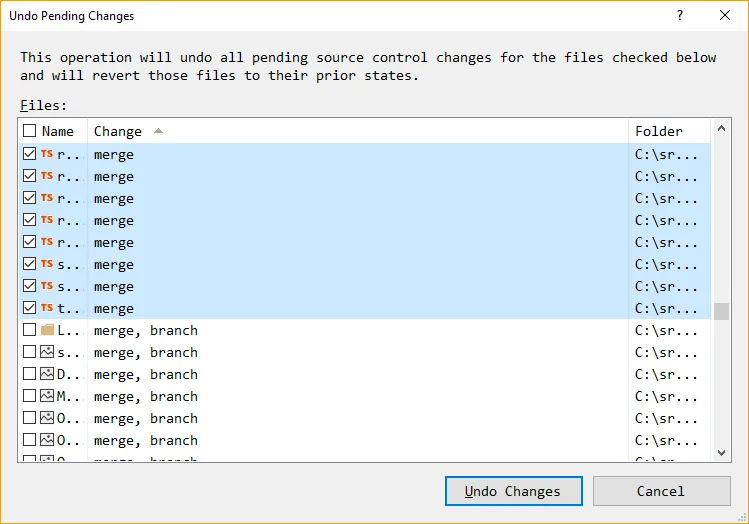我们已经遇到了不止一次这种情况,现在认为这不是偶然事件。当我们完成分支后进行合并时,有比应该更多的更改。因此,大多数显示为待处理更改的文件从未更改过(在大多数情况下,既没有在分支中也没有在基础版本中)。当我比较它们时(我使用Beyond Compare),它们没有任何区别。我还没有检查完所有未更改的文件,但在大多数情况下,它们似乎被标记为[merge],而实际更改的文件则标记为[merge,edit]。
在某些情况下,我们可能更改了约100个文件,但待处理更改显示超过22,000个更改。我们试图在某个时间点将它们检入,以为TFS足够聪明,能够知道哪些文件更改了,哪些没有更改。但它检入了所有文件。有人知道发生了什么问题以及如何解决吗?
我们正在运行的是 TFS 2012 w\ Update1
每个人都在使用 Visual Studio 2012 w\ Update 1。